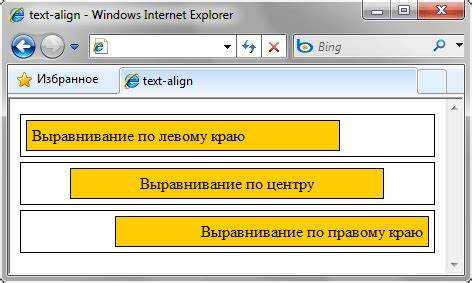
Центрирование текста – одна из базовых, но важных задач в верстке веб-страниц. В HTML и CSS существует несколько методов, каждый из которых подходит для разных ситуаций. Важно выбрать правильный способ в зависимости от контекста, будь то простой текст внутри элемента или блок с картинками и текстом.
Для выравнивания текста по центру в HTML традиционно используется CSS-свойство text-align. Оно позволяет задать выравнивание текста внутри родительского элемента. Для простых случаев, когда необходимо центрировать текст внутри блока, достаточно применить text-align: center; к родительскому элементу. Однако этот метод подходит только для горизонтального выравнивания текста внутри блока.
Для более сложных случаев, таких как центрирование элементов по вертикали, можно использовать другие подходы, например, flexbox или grid-системы. Flexbox позволяет легко центрировать как по горизонтали, так и по вертикали, устанавливая контейнеру свойство display: flex;, а затем применяя justify-content: center; и align-items: center;.
Важно помнить, что выбор метода центрирования зависит от типа контента и контекста использования. Правильный подход позволяет избежать избыточного кода и облегчить поддержку веб-страниц в будущем.
Использование текстовых выравниваний с CSS: basic
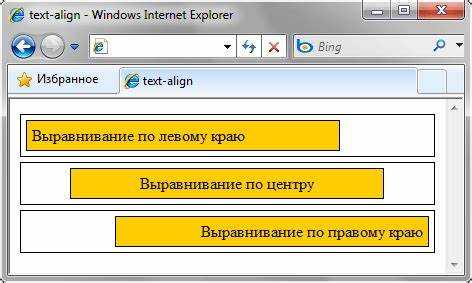
- left: выравнивает текст по левому краю элемента. Это значение по умолчанию для большинства блоков.
- right: выравнивает текст по правому краю элемента.
- center: выравнивает текст по центру элемента. Обычно используется для заголовков или акцентов.
- justify: распределяет текст по ширине контейнера, заполняя пустое пространство между словами.
Для применения выравнивания достаточно указать свойство в стилях для блока, содержащего текст. Пример:
div {
text-align: center;
}
Кроме горизонтального выравнивания, CSS предоставляет и возможности для вертикального выравнивания. Для этого можно использовать свойства, такие как line-height или flexbox.
Если блок имеет фиксированную высоту, то вертикальное выравнивание текста можно добиться с помощью line-height. Например, для центровки текста в блоке с высотой 100px:
div {
height: 100px;
line-height: 100px;
text-align: center;
}
Для более гибких решений и центровки элементов, включая текст, часто используется flexbox. Например, для вертикального и горизонтального выравнивания в контейнере:
div {
display: flex;
justify-content: center;
align-items: center;
}
Этот метод подходит, если нужно выровнять не только текст, но и другие элементы внутри контейнера.
Как выровнять текст по центру в блоках с фиксированной шириной
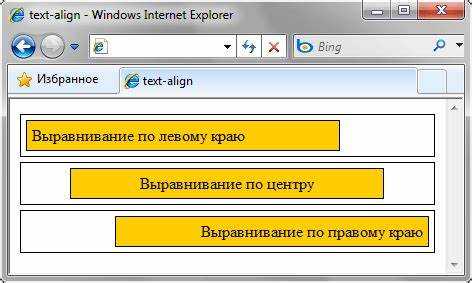
Выровнять текст по центру внутри блока с фиксированной шириной можно с использованием различных методов CSS. Все они зависят от того, как именно нужно разместить текст (горизонтально или вертикально) и от контекста, в котором применяется выравнивание. Рассмотрим основные способы.
1. Горизонтальное выравнивание
Для выравнивания текста по центру горизонтально в блоках с фиксированной шириной, используйте свойство text-align. Оно позволяет установить выравнивание текста внутри блока:
- Добавьте в стиль блока свойство
text-align: center;. Это обеспечит выравнивание текста по центру относительно ширины родительского элемента.
Пример:
Этот текст выровнен по центру.
2. Вертикальное выравнивание
Чтобы выровнять текст по центру вертикально, примените метод с использованием flexbox. Flexbox является одним из самых удобных способов для выравнивания элементов в блоках.
- Установите для родительского блока свойство
display: flex;иalign-items: center;. Эти свойства помогут выровнять элементы по вертикали. - Чтобы центрировать текст по горизонтали и вертикали одновременно, добавьте свойство
justify-content: center;.
Пример:
Этот текст выровнен по центру как по горизонтали, так и по вертикали.
3. Использование grid
Для выравнивания текста по центру можно использовать CSS Grid, который предоставляет больше возможностей для размещения контента в сетке. Чтобы разместить текст по центру в фиксированном блоке, выполните следующие шаги:
- Установите для родительского элемента свойство
display: grid;и используйте свойстваplace-items: center;для выравнивания по горизонтали и вертикали.
Пример:
Этот текст выровнен по центру.
4. Использование абсолютного позиционирования
Метод абсолютного позиционирования подходит, если необходимо точно контролировать расположение текста в блоке с фиксированной шириной и высотой.
- Для этого используйте свойство
position: absolute;, а затем с помощьюtop: 50%; left: 50%;можно поместить текст в центр блока. Чтобы сдвигать его на половину ширины и высоты, используйтеtransform: translate(-50%, -50%);.
Пример:
Этот текст выровнен по центру.
5. Сравнение методов
Каждый из перечисленных методов имеет свои преимущества:
- text-align подходит для простого горизонтального выравнивания, если высота блока фиксирована или не важна.
- flexbox предоставляет гибкость для центровки как по вертикали, так и по горизонтали.
- grid идеально подходит для сложных макетов, где необходимо точное выравнивание.
- абсолютное позиционирование используется, когда важна точная позиция текста внутри блока.
В зависимости от задачи, можно выбрать наиболее подходящий метод. Flexbox и grid дают наибольшую гибкость, но для простых случаев text-align будет достаточно.
Выровнять текст по вертикали и горизонтали с помощью Flexbox
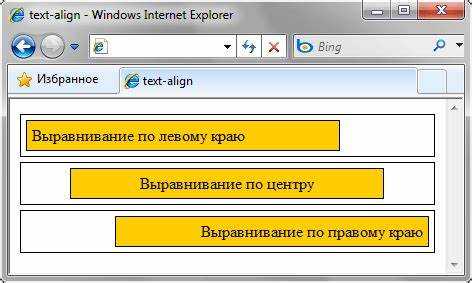
Для выравнивания текста по вертикали и горизонтали можно использовать Flexbox – мощный инструмент, который позволяет легко управлять расположением элементов внутри контейнера. В отличие от традиционных методов, таких как использование text-align для горизонтального выравнивания и line-height для вертикального, Flexbox решает задачу гибко и универсально, независимо от размеров контейнера или текста.
Чтобы выровнять текст с помощью Flexbox, нужно применить несколько простых стилей:
.container {
display: flex;
justify-content: center;
align-items: center;
}
Здесь display: flex превращает контейнер в флекс-контейнер, а justify-content: center отвечает за выравнивание по горизонтали, помещая текст в центр по оси X. Свойство align-items: center гарантирует, что текст будет выровнен по вертикали, располагаясь в центре по оси Y.
Этот способ подходит для любого контента, включая текст, изображения и другие элементы. Главное преимущество – универсальность. Flexbox автоматически подстраивает расположение элементов, что избавляет от необходимости учитывать размеры контейнера или текста.
Важный момент: при использовании Flexbox важно учитывать, что контейнер должен иметь явно заданные размеры (например, высоту и ширину). Если они не заданы, контейнер будет занимать только пространство, необходимое для содержимого.
Если необходимо выровнять несколько элементов внутри контейнера, Flexbox также легко справляется с этим. Например, для выравнивания нескольких строк текста можно использовать свойство flex-direction: column;, чтобы располагать элементы вертикально.
Реализация выравнивания с использованием Grid Layout

Grid Layout предоставляет мощный способ выравнивания контента в CSS, который позволяет точно контролировать расположение элементов на странице. Для выравнивания текста по центру с помощью Grid необходимо правильно настроить контейнер и элементы внутри него.
Для начала, создаём контейнер с display: grid, что активирует сетку. Затем можно использовать свойства grid-template-rows и grid-template-columns для определения числа строк и колонок. Важно отметить, что для выравнивания контента в центре нужно использовать свойства justify-items и align-items.
Пример выравнивания текста по центру с использованием Grid Layout:
Центрированный текст с использованием Grid Layout
В данном примере блок с классом .grid-container занимает всю высоту экрана (100vh). Свойство justify-items: center выравнивает содержимое по горизонтали, а align-items: center – по вертикали.
Если необходимо выровнять не только текст, но и другие элементы внутри контейнера, можно дополнительно настроить grid-template-areas или grid-column и grid-row для более сложных макетов.
Этот подход особенно удобен для центрирования элементов, когда нужно работать с несколькими строками и колонками, позволяя при этом избежать лишнего кода.
Как работать с выравниванием в адаптивных дизайнах
1. Использование Flexbox для выравнивания
Flexbox – это мощный инструмент для работы с выравниванием. Он позволяет легко выравнивать элементы как по горизонтали, так и по вертикали. Чтобы выровнять элемент по центру, используйте следующие свойства:
.container {
display: flex;
justify-content: center; /* по горизонтали */
align-items: center; /* по вертикали */
}
С помощью justify-content и align-items вы можете гибко управлять расположением элементов в контейнере, независимо от того, на каком экране они отображаются.
2. Медиазапросы для адаптивного выравнивания
Медиазапросы позволяют изменять выравнивание в зависимости от ширины экрана. Например, для маленьких экранов можно изменить выравнивание текста с левого на центр, чтобы улучшить читаемость.
@media (max-width: 768px) {
.text {
text-align: center;
}
}
С помощью медиазапросов можно менять стиль в зависимости от размера экрана, что делает сайт более удобным для пользователей мобильных устройств.
3. Grid Layout для сложных макетов
CSS Grid позволяет создать более сложные и адаптивные макеты. Чтобы выровнять элементы в сетке, используйте свойства justify-items и align-items. Это позволяет легко центрировать элементы в ячейках сетки, независимо от их размера.
.container {
display: grid;
justify-items: center; /* по горизонтали */
align-items: center; /* по вертикали */
}
Этот метод особенно полезен для сеток, где элементы могут иметь разные размеры или нужно выровнять их по центру в ячейках.
4. Влияние шрифтов на выравнивание
При работе с текстом важно помнить о типографике. Разные шрифты могут влиять на размер строк и отступы, что особенно заметно на мобильных устройствах. Чтобы избежать сдвигов контента, используйте единицы измерения, такие как rem или em, вместо пикселей.
5. Ожидаемые изменения на разных устройствах
На мобильных устройствах часто изменяется не только размер экрана, но и ориентация. Для того чтобы адаптивный дизайн корректно отображался и выравнивался, стоит учитывать orientation в медиазапросах.
@media (orientation: landscape) {
.container {
flex-direction: row;
}
}
@media (orientation: portrait) {
.container {
flex-direction: column;
}
}
Это позволит поддерживать правильное выравнивание элементов в зависимости от ориентации экрана.
Влияние свойства line-height на выравнивание текста
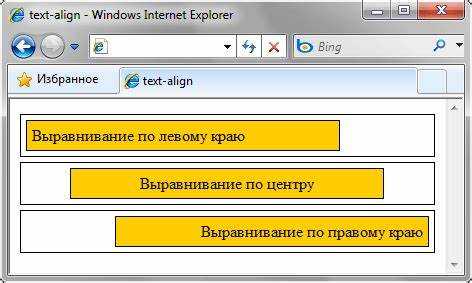
Свойство line-height в CSS играет ключевую роль при вертикальном выравнивании текста. Оно задает расстояние между базовыми линиями текста в строке, что напрямую влияет на визуальную плотность и восприятие текста. Когда необходимо точно выровнять текст по центру элемента, line-height становится неотъемлемым инструментом.
Если высота строки слишком мала по отношению к размеру шрифта, текст может выглядеть сжатым, а его линии – переполненными. В таком случае выравнивание текста по вертикали будет неудовлетворительным. Установив подходящее значение line-height, можно добиться нужного эффекта, чтобы текст воспринимался как выровненный по центру, особенно в многословных блоках.
Для идеального вертикального выравнивания текста внутри блока рекомендуется использовать значения line-height, близкие к высоте блока. Например, если блок имеет фиксированную высоту, значение line-height может быть равным этой высоте. Если текст должен располагаться точно по центру, оптимальное значение – это соотношение между размером шрифта и величиной отступов.
Кроме того, важно учитывать контекст: когда текст находится внутри контейнера с фиксированной высотой, изменение line-height позволяет выровнять текст по вертикали, особенно в сочетании с другими свойствами, такими как text-align: center; и display: flex;. В случае использования Flexbox, line-height помогает регулировать расстояние между строками, улучшая визуальное восприятие текста.
При работе с line-height следует избегать слишком больших значений, так как это может привести к излишнему расстоянию между строками, что затруднит восприятие текста и снизит его читаемость. Рекомендуется использовать значения, которые пропорциональны размеру шрифта и общему дизайну страницы.
Проблемы при выравнивании текста в разных браузерах и их решение
При выравнивании текста по центру в различных браузерах могут возникать различные проблемы. Это связано с различиями в реализации стандартов CSS и поведения браузеров в рендеринге элементов. Рассмотрим основные проблемы и способы их решения.
1. Различия в высоте строки (line-height)
В некоторых браузерах, например, в старых версиях Internet Explorer, выравнивание по вертикали может не работать должным образом из-за особенностей расчета высоты строки. Для корректного выравнивания текста по вертикали рекомендуется использовать свойство line-height, равное высоте контейнера. Это обеспечит стабильное выравнивание текста в современных браузерах.
2. Блочные и строчные элементы
Если вы пытаетесь выровнять текст внутри блочного элемента, убедитесь, что используете свойство display: block для текста, если он обернут в span, или display: inline-block для контейнера. В противном случае, например, если использовать display: inline, выравнивание по вертикали может не сработать должным образом в разных браузерах.
3. Проблемы с выравниванием в Internet Explorer 11 и старее
В старых версиях Internet Explorer могут возникать проблемы с использованием CSS-свойства text-align: center в сочетании с flexbox. В таких случаях рекомендуется использовать дополнительные методы, такие как обертка с фиксированной шириной и высотой, а также использование display: table-cell для вертикального выравнивания.
4. Flexbox и выравнивание в разных браузерах
Flexbox стал стандартом для выравнивания элементов, однако его поведение может отличаться в некоторых старых версиях браузеров. Для поддержки более старых версий, например, IE10, можно использовать префиксы -ms-, или использовать fallback-методы, такие как таблицы или использование position: absolute для центрации.
5. Паддинги и маргины
При выравнивании текста с использованием паддингов и маргинов иногда возникают расхождения в поведении браузеров. В некоторых случаях margin auto может не срабатывать должным образом, если контейнер не имеет фиксированной ширины. Чтобы избежать этой проблемы, рекомендуется задать для контейнера фиксированную ширину и использовать margin: 0 auto; вместе с text-align: center.
6. Проблемы с выравниванием в Safari
В Safari могут возникать проблемы при выравнивании текста в гибких контейнерах с использованием text-align: center, особенно если элемент имеет высоту, зависящую от содержимого. Для решения этой проблемы рекомендуется использовать display: flex и выравнивать текст с помощью justify-content и align-items.






